विज्ञापन
उबंटू 17.10 से शुरू होकर, गनोम 3 डेस्कटॉप डिफ़ॉल्ट है। वहां कई हैं उबंटू में नई सुविधाएँ 18.04, और आप गनोम शेल एक्सटेंशन के साथ उबंटू डेस्कटॉप की कार्यक्षमता को भी बढ़ा सकते हैं। ये एक्सटेंशन हैं गनोम डेस्कटॉप के लिए ऐड-ऑन उबंटू के लिए गनोम में वापस जाने का क्या मतलब है?कैननिकल ने यूनिटी डेस्कटॉप के अंत की घोषणा की है। उबंटू 18.04 से, गनोम डेस्कटॉप को पुनर्स्थापित किया जाएगा। उबंटू और लिनक्स उपयोगकर्ताओं के साथ इसके संबंधों के लिए इसका क्या अर्थ है? अधिक पढ़ें जो या तो नई कार्यक्षमता जोड़ते हैं या मौजूदा कार्यक्षमता को संशोधित करने के लिए संशोधित करते हैं, ब्राउज़र ऐड-ऑन की तरह।
गनोम शेल एक्सटेंशन को स्थापित और सक्षम करने के विभिन्न तरीकों को खोजने के लिए पढ़ें, एक्सटेंशन कैसे निकालें, और एक्सटेंशन अपडेट की सूचना कैसे प्राप्त करें।
गनोम शैल एक्सटेंशन कैसे स्थापित करें और प्रबंधित करें
इससे पहले कि आप कोई एक्सटेंशन इंस्टॉल करें, गनोम ट्वीक टूल (जिसे ट्वीक्स भी कहा जाता है) इंस्टॉल करें। यह गनोम शैल एक्सटेंशन को प्रबंधित करने का मुख्य तरीका है। उपकरण उबंटू सॉफ्टवेयर सेंटर में उपलब्ध है, लेकिन इसे स्थापित करने का सबसे आसान तरीका कमांड लाइन का उपयोग करना है।
तो, हिट Ctrl + Alt + T एक टर्मिनल विंडो खोलने के लिए। फिर, निम्न कमांड टाइप करें और एंटर दबाएं:
sudo apt gnome-tweak-tool स्थापित करेंगनोम में एक्सटेंशन इंस्टॉल और सक्षम करना आपके सिस्टम को धीमा कर सकता है। इसलिए सावधान रहें कि आप कितने एक्सटेंशन इंस्टॉल और सक्षम करते हैं। एक्सटेंशन बंद करने के लिए Tweaks का उपयोग करें और अपने सिस्टम को गति दें गनोम डेस्कटॉप को गति देने के 6 तरीकेगनोम डेस्कटॉप इंटरफ़ेस है जो आपको अधिकांश लिनक्स वितरणों पर मिलता है। चीजों को गति देना चाहते हैं? ये बदलाव आपके गनोम अनुभव को बेहतर बनाएंगे। अधिक पढ़ें अगर यह धीमा हो जाता है।
आपके पास GNOME शेल एक्सटेंशन स्थापित करने के तीन तरीके हैं।
1. गनोम ट्वीक्स टूल का उपयोग करके गनोम शैल एक्सटेंशन स्थापित करें
एक बार जब आप गनोम ट्वीक्स टूल इंस्टॉल कर लेते हैं, तो आप गनोम एक्सटेंशन के न्यूनतम सेट वाले पैकेज को इंस्टॉल कर सकते हैं, जो ट्वीक्स में उपलब्ध होगा। सबसे पहले, सुनिश्चित करें कि Tweaks बंद है।
फिर, मार कर एक टर्मिनल विंडो खोलें Ctrl + Alt + T, निम्न कमांड टाइप करें और एंटर दबाएं:
सूडो उपयुक्त गनोम-शेल-एक्सटेंशन स्थापित करेंआपको गनोम शेल को पुनरारंभ करना होगा। मार ऑल्ट + F2, "r" टाइप करें और एंटर दबाएं।
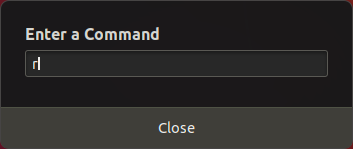
बदलाव शुरू करने के लिए, क्लिक करें एप्लिकेशन दिखाएं स्क्रीन के निचले-बाएँ कोने में।
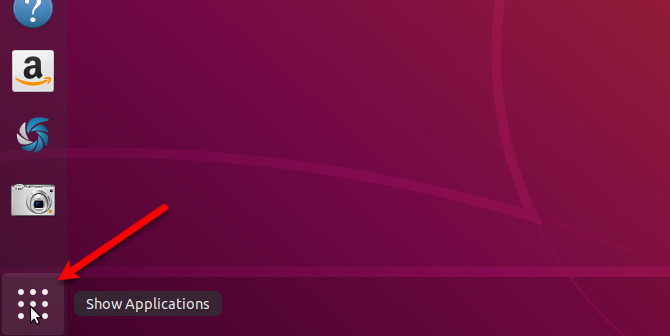
सर्च बॉक्स में "ट्वीक्स" टाइप करें और क्लिक करें बदलाव चिह्न।
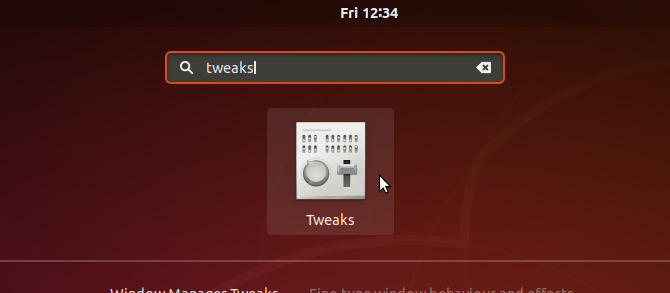
क्लिक एक्सटेंशन बाएँ फलक में बदलाव संवाद बकस। आपको विवरण के साथ एक्सटेंशन की एक सूची दिखाई देगी। उपयोग चालू बंद एक्सटेंशन को सक्षम और अक्षम करने के लिए दाईं ओर स्लाइडर बटन।
कुछ एक्सटेंशन में सेटिंग्स होती हैं जिन्हें आप एक्सटेंशन को कस्टमाइज़ करने के लिए (गियर आइकन) बदल सकते हैं।
2. वेब ब्राउज़र में गनोम शैल एक्सटेंशन स्थापित करें
गनोम एक्सटेंशन वेबसाइट आपको गनोम डेस्कटॉप के लिए एक्सटेंशन ढूंढने, स्थापित करने और प्रबंधित करने की अनुमति देती है। वेबसाइट एक्सटेंशन प्रबंधित करने के लिए गनोम ट्वीक्स टूल का उपयोग करने का एक विकल्प है।
जब आप यात्रा करते हैं गनोम एक्सटेंशन वेबसाइट, आपको यह कहते हुए एक संदेश दिखाई देगा कि आपको GNOME शेल एकीकरण स्थापित करना होगा, जिसके दो भाग हैं: एक ब्राउज़र एक्सटेंशन और एक देशी होस्ट संदेश अनुप्रयोग।
संदेश ब्राउज़र एक्सटेंशन या ऐड-ऑन स्थापित करने के लिए एक लिंक प्रदान करता है। यह लिंक आपको आपके द्वारा उपयोग किए जा रहे ब्राउज़र के लिए उपयुक्त एक्सटेंशन या ऐड-ऑन पेज पर ले जाता है। पृष्ठ पर जाने और एक्सटेंशन या ऐड-ऑन स्थापित करने के लिए लिंक पर क्लिक करें।

हम अपने उदाहरण में क्रोम का उपयोग कर रहे हैं, लेकिन आप निम्न में से किसी भी ब्राउज़र में एक्सटेंशन या ऐड-ऑन इंस्टॉल कर सकते हैं:
- Google Chrome, Chromiun, और Vivaldi
- फ़ायर्फ़ॉक्स
- ओपेरा [टूटी कड़ी हटाई गई]
एक बार जब आप एक्सटेंशन या ऐड-ऑन स्थापित कर लेते हैं, तो गनोम एक्सटेंशन वेबपेज को रीफ्रेश करें। अब आपको यह कहते हुए एक संदेश दिखाई देगा कि आपको मूल होस्ट कनेक्टर को स्थापित करने की आवश्यकता है।
मार Ctrl + Alt + T टर्मिनल विंडो खोलने के लिए। निम्न कमांड टाइप करें और एंटर दबाएं। आदेश वही है, चाहे आप किसी भी ब्राउज़र का उपयोग कर रहे हों।
sudo apt chrome-gnome-shell स्थापित करेंसंकेत मिलने पर अपना पासवर्ड दर्ज करें।
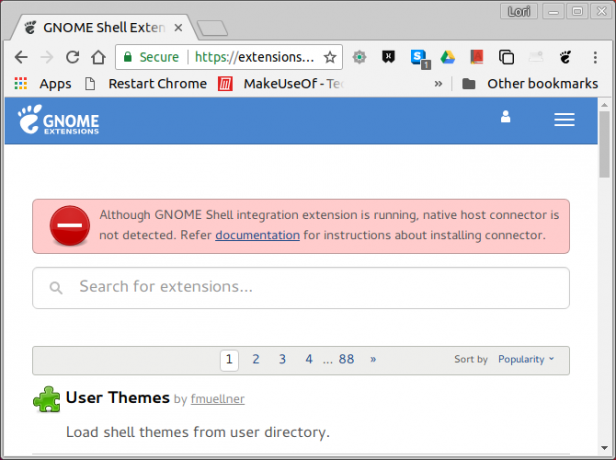
गनोम एक्सटेंशन वेबपेज को फिर से रिफ्रेश करें। शीर्ष पर कोई संदेश नहीं है और आप एक्सटेंशन के माध्यम से ब्राउज़ करना शुरू कर सकते हैं।
यदि आप केवल गनोम शेल के वर्तमान संस्करण के लिए उपलब्ध एक्सटेंशन देखना चाहते हैं, तो चुनें वर्तमान संस्करण से के साथ संगत ड्राॅप डाउन लिस्ट। गनोम शेल के पुराने संस्करणों के लिए किए गए एक्सटेंशन वर्तमान संस्करण में काम कर सकते हैं, लेकिन सभी ऐसा नहीं करते हैं।
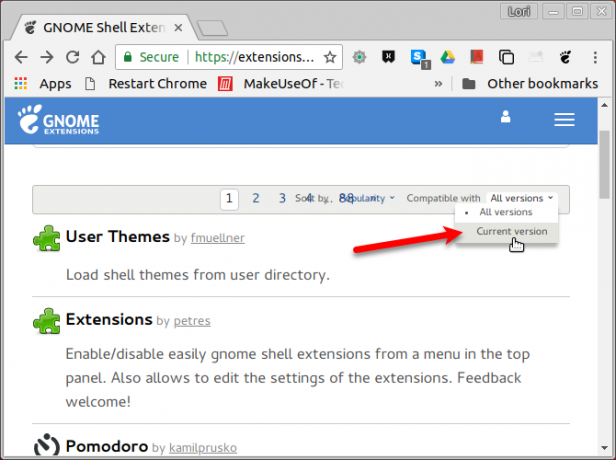
एक्सटेंशन इंस्टॉल करने के लिए, सूची में एक्सटेंशन के शीर्षक पर क्लिक करें। एक्सटेंशन के पेज पर, क्लिक करें चालू बंद दाईं ओर स्लाइडर बटन।
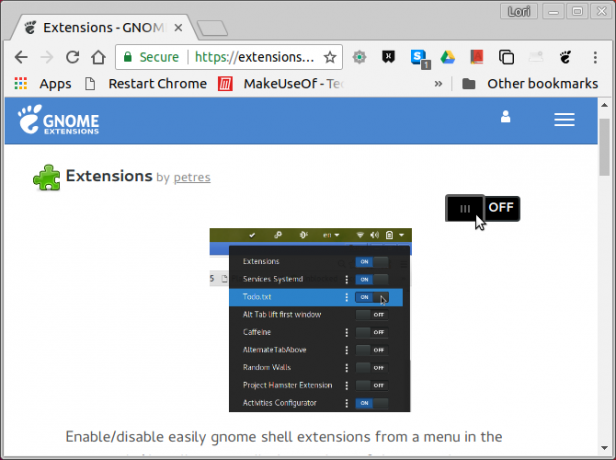
यदि यह एक एक्सटेंशन है जो पहले से ही Tweaks में उपलब्ध है, तो इसे बस सक्षम किया जाएगा। यदि नहीं, तो आपसे पूछा जाएगा कि क्या आप एक्सटेंशन को डाउनलोड और इंस्टॉल करना चाहते हैं। क्लिक इंस्टॉल.
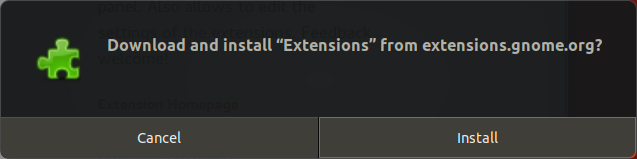
एक्सटेंशन स्थापित है और स्वचालित रूप से सक्षम है। इस उदाहरण में, एक्सटेंशन एक्सटेंशन सिस्टम ट्रे क्षेत्र में एक आइकन प्रदान करता है जो आपको एक्सटेंशन को त्वरित रूप से सक्षम और अक्षम करने और उपलब्ध होने पर उनकी सेटिंग्स तक पहुंचने की अनुमति देता है।
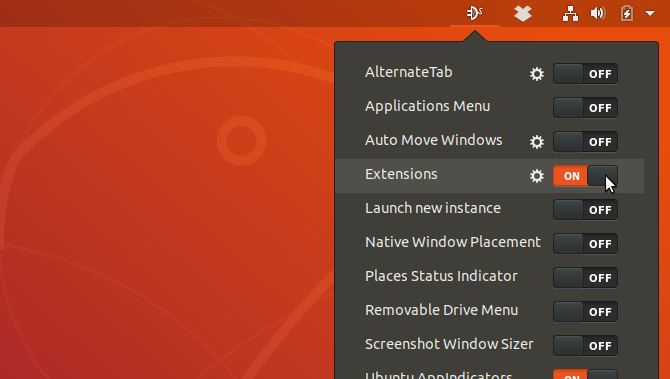
आप गनोम एक्सटेंशन वेबसाइट पर एक्सटेंशन को सक्षम और अक्षम भी कर सकते हैं और एक्सटेंशन के लिए सेटिंग्स कॉन्फ़िगर कर सकते हैं।
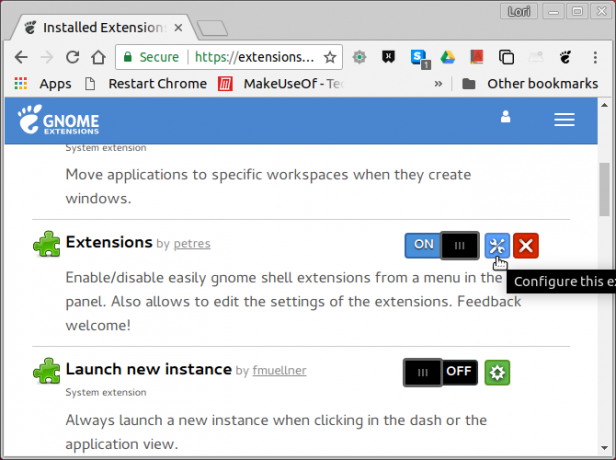
जैसा कि हमने पहले बताया, गनोम एक्सटेंशन वेबसाइट से इंस्टॉल किए गए एक्सटेंशन को ट्वीक्स में भी प्रबंधित किया जा सकता है।
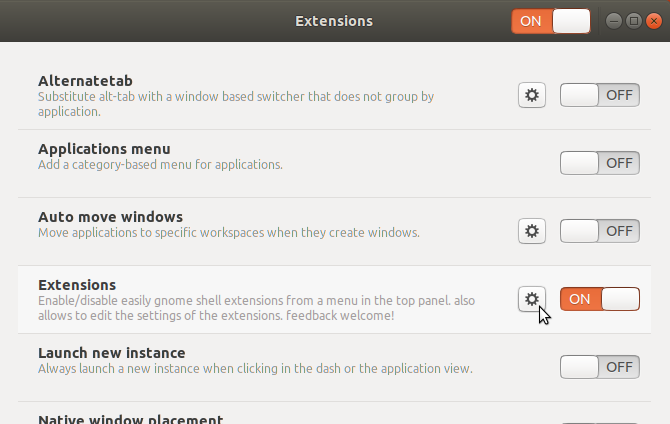
अपने प्रबंधन के लिए गनोम एक्सटेंशन वेबसाइट का उपयोग करने के लिए स्थापित एक्सटेंशनक्लिक करें स्थापित एक्सटेंशन वेबसाइट के टूलबार पर।
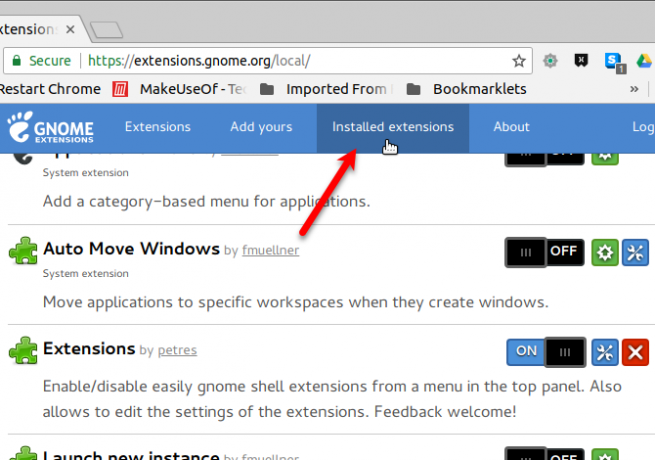
3. मैन्युअल रूप से गनोम शैल एक्सटेंशन स्थापित करें
आप मैन्युअल रूप से ऑफ़लाइन स्थापित करने के लिए गनोम एक्सटेंशन वेबसाइट से एक्सटेंशन डाउनलोड कर सकते हैं। आपको अन्य साइटों पर भी एक्सटेंशन मिल सकते हैं जिन्हें आप डाउनलोड कर सकते हैं।
उदाहरण के लिए, दो एक्सटेंशन उपलब्ध हैं जो आपको विंडो बटन को पैनल में ले जाने की अनुमति देते हैं (पैनल के लिए बटन) और पैनल में विंडो का शीर्षक (पैनल को शीर्षक). वे ज़िप फ़ाइल डाउनलोड के रूप में उपलब्ध हैं और आप उन्हें मैन्युअल रूप से इंस्टॉल करते हैं। यकीन मानिए डाउनलोड की गई फ़ाइलों को स्कैन करें 6 सर्वश्रेष्ठ मुफ्त लिनक्स एंटीवायरस प्रोग्रामसोचें कि लिनक्स को एंटीवायरस की आवश्यकता नहीं है? फिर से विचार करना। ये मुफ्त एंटीवायरस उपकरण सुनिश्चित कर सकते हैं कि आपका लिनक्स बॉक्स वायरस मुक्त बना रहे। अधिक पढ़ें उन्हें निकालने और स्थापित करने से पहले।
गनोम एक्सटेंशन वेबसाइट पर एक्सटेंशन डाउनलोड करते समय, आपको अपने द्वारा चलाए जा रहे गनोम शेल के संस्करण का चयन करना होगा। यह पता लगाने के लिए कि आप कौन सा संस्करण चला रहे हैं, हिट करें Ctrl + Alt + T टर्मिनल विंडो खोलने के लिए, निम्न कमांड टाइप करें, और एंटर दबाएं:
सूक्ति-खोल --संस्करण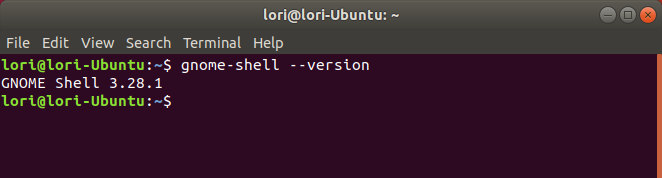
एक उदाहरण के रूप में, हम स्थापित करने जा रहे हैं ऐपफ़ोल्डर प्रबंधन एक्सटेंशन मैन्युअल रूप से गनोम एक्सटेंशन वेबसाइट से। यह एक्सटेंशन आपको एप्लिकेशन व्यू में आइकन समूहित करने की अनुमति देता है।
एक्सटेंशन के वेबपेज पर, चुनें शैल संस्करण प्रति डाउनलोड. फिर, चुनें एक्सटेंशन संस्करण. डाउनलोड अपने आप शुरू हो जाता है।
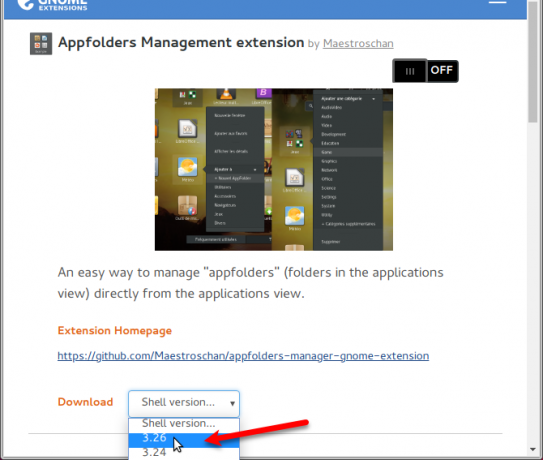
नॉटिलस खोलें और डाउनलोड की गई फ़ाइल को फ़ाइल पर राइट-क्लिक करके और चुनें यहाँ निकालो.
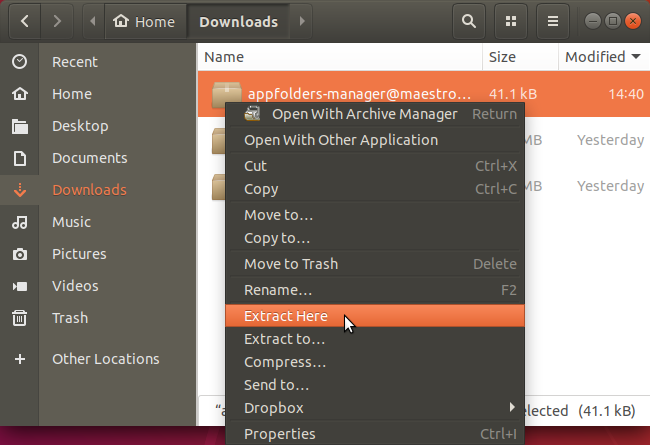
दबाएँ Ctrl + एच छिपी हुई फाइलों और फ़ोल्डरों को दिखाने के लिए। फिर, निकाले गए एक्सटेंशन फ़ोल्डर का चयन करें और हिट करें Ctrl + सी निकाले गए फ़ोल्डर की प्रतिलिपि बनाने के लिए। निम्न फ़ोल्डर में जाएं और दबाएं Ctrl + वी एक्सटेंशन फ़ोल्डर पेस्ट करने के लिए:
~/.स्थानीय/शेयर/सूक्ति-खोल/एक्सटेंशनटिल्ड कैरेक्टर (~) आपके होम फोल्डर को दर्शाता है।
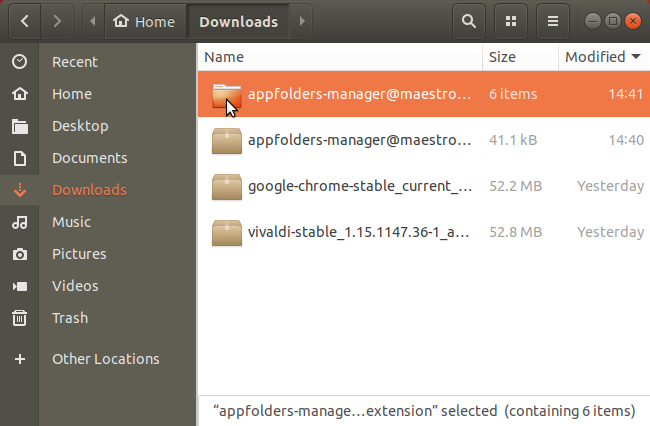
अब हमें यह सुनिश्चित करने की आवश्यकता है कि एक्सटेंशन फ़ोल्डर का नाम मेटाडेटा फ़ाइल से मेल खाता है।
वह एक्सटेंशन फ़ोल्डर खोलें जिसे आपने अभी चिपकाया है ~/.स्थानीय/शेयर/सूक्ति-खोल/एक्सटेंशन फ़ोल्डर। पर राइट-क्लिक करें मेटाडेटा.जेसन फ़ाइल और चुनें टेक्स्ट एडिटर के साथ खोलें.
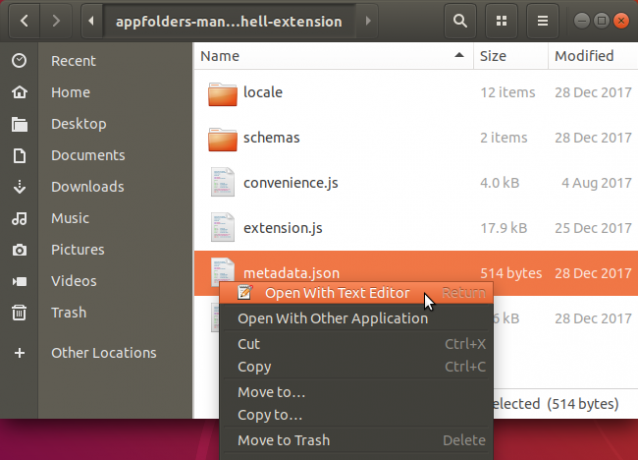
"यूयूआईडी" का मान ढूंढें, इसे चुनें (उद्धरण के बिना), और इसे कॉपी करें।
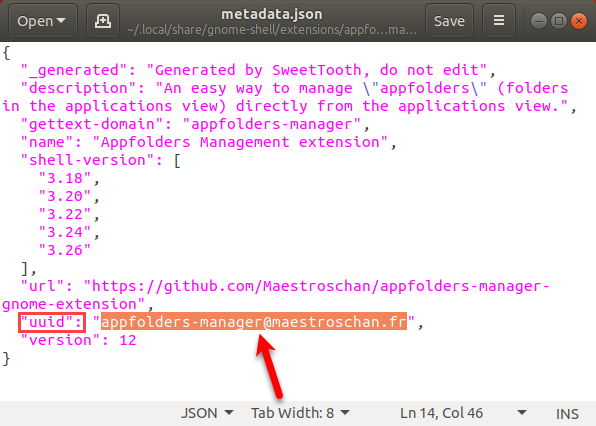
नॉटिलस में एक्सटेंशन के फ़ोल्डर में वापस जाएं और फ़ोल्डर का चयन करें। फिर, हिट F2 इसका नाम बदलने के लिए। "uuid" से कॉपी किए गए टेक्स्ट को इसमें पेस्ट करें फ़ोल्डर का नाम बॉक्स और क्लिक करें नाम बदलें.
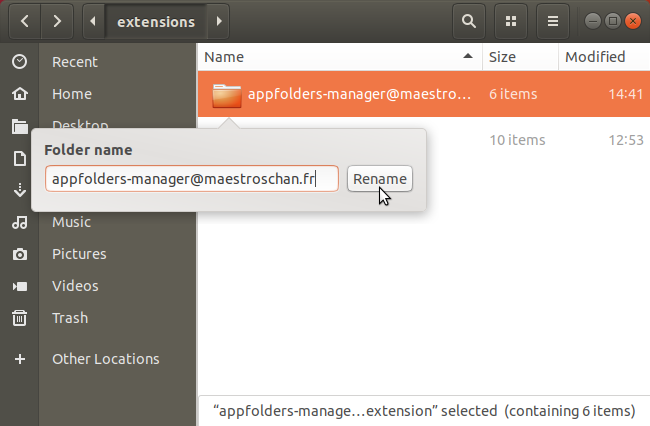
अब आपको GNOME शेल को पुनः आरंभ करने की आवश्यकता है। मार ऑल्ट + F2, "r" टाइप करें, और एंटर दबाएं:
मैन्युअल रूप से इंस्टॉल किए गए एक्सटेंशन भी उपलब्ध हैं एक्सटेंशन ट्वीक्स में अनुभाग। आप उन्हें सक्षम और अक्षम कर सकते हैं और उनकी सेटिंग यहां और साथ ही गनोम एक्सटेंशन साइट पर बदल सकते हैं।
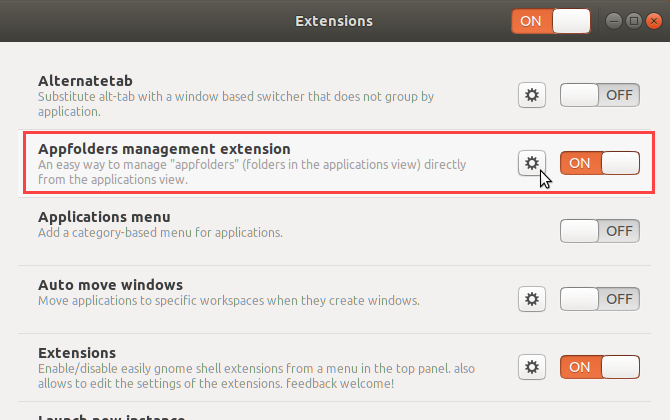
गनोम शैल एक्सटेंशन को अक्षम या अनइंस्टॉल कैसे करें
गनोम ट्वीक्स टूल में सक्षम एक्सटेंशन को टूल का उपयोग करके अक्षम या बंद किया जा सकता है। जब तक आप Tweaks को अनइंस्टॉल नहीं करते, तब तक उन्हें अनइंस्टॉल नहीं किया जा सकता। Tweaks को अनइंस्टॉल करने के लिए, हिट करें Ctrl + Alt + T टर्मिनल विंडो खोलने के लिए, निम्न कमांड टाइप करें, और एंटर दबाएं:
सूडो एपीटी ग्नोम-ट्वीक-टूल को हटा देंयदि आपने गनोम एक्सटेंशन वेबसाइट का उपयोग करके एक्सटेंशन इंस्टॉल किए हैं, तो आप उन एक्सटेंशन को बंद या अनइंस्टॉल करने के लिए वेबसाइट का उपयोग कर सकते हैं। किसी एक्सटेंशन को बंद करने के लिए, क्लिक करें चालू बंद स्लाइडर बटन तो यह पढ़ता है बंद.
केवल गनोम एक्सटेंशन वेबसाइट पर इंस्टॉल किए गए एक्सटेंशन जो ट्वीक्स टूल में उपलब्ध नहीं हैं, उन्हें अनइंस्टॉल किया जा सकता है। आप सफेद द्वारा बता सकते हैं कि कौन से एक्सटेंशन हैं एक्स के दाईं ओर लाल बॉक्स आइकन में चालू बंद स्लाइडर बटन। दबाएं एक्स एक्सटेंशन को अनइंस्टॉल करने के लिए बटन।
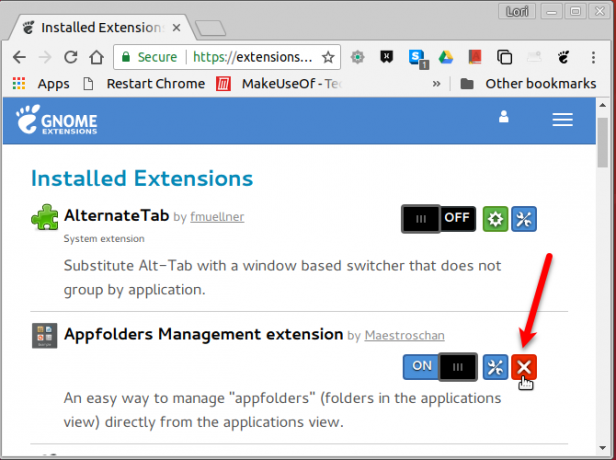
गनोम एक्सटेंशन साइट का उपयोग करके स्थापित एक्सटेंशन को भी इसमें जोड़ा जाता है ~/.स्थानीय/शेयर/सूक्ति-खोल/एक्सटेंशन फ़ोल्डर। तो आप इन एक्सटेंशन और आपके द्वारा मैन्युअल रूप से इंस्टॉल किए गए किसी भी एक्सटेंशन को एक्सटेंशन फ़ोल्डर से हटाकर अनइंस्टॉल कर सकते हैं ~/.स्थानीय/शेयर/सूक्ति-खोल/एक्सटेंशन फ़ोल्डर।
गनोम शैल एक्सटेंशन के लिए अद्यतन सूचनाएं कैसे प्राप्त करें
यह जानने का एकमात्र तरीका है कि गनोम शेल एक्सटेंशन के लिए कोई अपडेट उपलब्ध है या नहीं, गनोम एक्सटेंशन वेबसाइट पर जाना है। लेकिन एक एक्सटेंशन उपलब्ध है, जिसे कहा जाता है एक्सटेंशन अपडेट नोटिफ़ायर, जो आपके सिस्टम पर इंस्टॉल किए गए एक्सटेंशन के लिए कोई अपडेट होने पर आपको सूचित करता है।
स्थापित करने के लिए उपयोगी गनोम शैल एक्सटेंशन
आरंभ करने के लिए यहां कुछ उपयोगी गनोम शैल एक्सटेंशन दिए गए हैं।
1. डॉक करने के लिए डैश
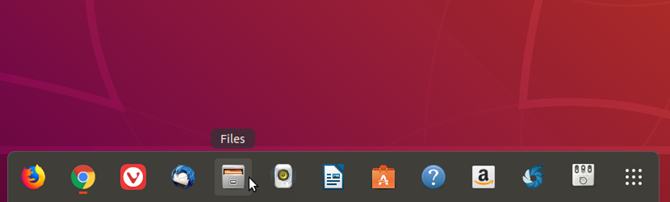
डैश टू डॉक गनोम शेल के लिए एक डॉक प्रदान करता है, जिससे आपके एप्लिकेशन तक पहुंचना आसान हो जाता है और खुले एप्लिकेशन और डेस्कटॉप के बीच स्विच करना तेज़ हो जाता है।
साइड पैनल को डॉक में बदल दिया जाता है जिसे स्क्रीन के बाएँ, दाएँ, ऊपर या नीचे दिखाया जा सकता है। आप डॉक पर आइकन का आकार भी बदल सकते हैं, डॉक के आकार को ही सीमित कर सकते हैं, और डॉक के स्वरूप और व्यवहार को प्रभावित करने वाली कई अन्य सेटिंग्स को समायोजित कर सकते हैं।
डाउनलोड:डॉक करने के लिए डैश
2. क्लिपबोर्ड संकेतक
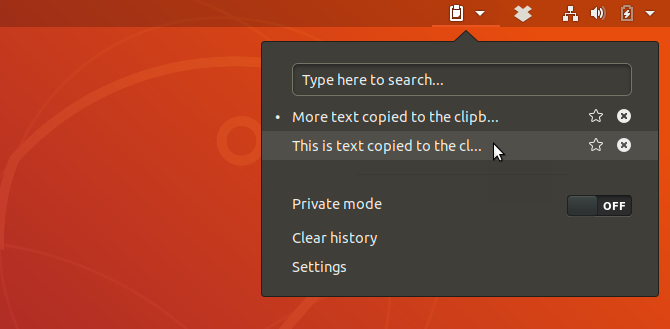
क्लिपबोर्ड संकेतक एक्सटेंशन शीर्ष पैनल में एक क्लिपबोर्ड संकेतक जोड़ता है और क्लिपबोर्ड इतिहास को संग्रहीत करता है। यह आपको एक्सटेंशन इंस्टॉल करने के बाद से क्लिपबोर्ड पर कॉपी की गई वस्तुओं तक पहुंचने और उन्हें वर्ड प्रोसेसर या टेक्स्ट एडिटर जैसे एप्लिकेशन में पेस्ट करने की अनुमति देता है।
आप एक्सटेंशन के मेनू पर सेटिंग बदल सकते हैं (जैसे क्लिपबोर्ड इतिहास में कितने आइटम स्टोर करने हैं, या प्रत्येक आइटम के पूर्वावलोकन में कितने वर्ण दिखाने हैं)।
डाउनलोड:क्लिपबोर्ड संकेतक
3. ड्रॉप डाउन टर्मिनल
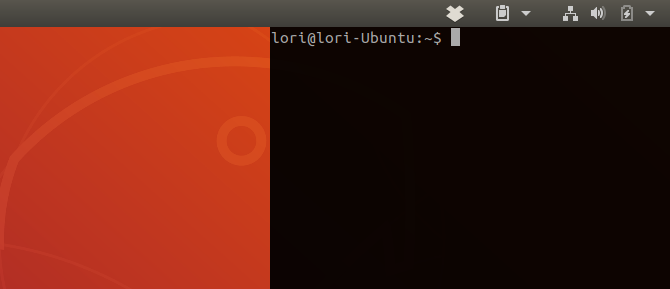
यदि आप कमांड लाइन का बहुत अधिक उपयोग करते हैं, तो आप ड्रॉप डाउन टर्मिनल एक्सटेंशन इंस्टॉल कर सकते हैं। यह आपको टर्मिनल विंडो को कीस्ट्रोक (टिल्ड (~) के ऊपर की कुंजी के साथ एक्सेस करने की अनुमति देता है टैब कुंजी डिफ़ॉल्ट रूप से) जो स्क्रीन के ऊपर से नीचे गिरती है या नीचे से पॉप अप होती है।
डाउनलोड:ड्रॉप डाउन टर्मिनल
गनोम शैल एक्सटेंशन के साथ उत्पादकता में सुधार करें
यहां तक कि अगर आपको नया गनोम शेल पसंद नहीं है, तो आप एक्सटेंशन का उपयोग करके इसे अनुकूलित कर सकते हैं और इसे एक उपयोगी और उत्पादक डेस्कटॉप वातावरण में बदल सकते हैं।
संक्षेप में, गनोम शैल एक्सटेंशन एक और प्रदान करते हैं Ubuntu 18.04. में अपग्रेड करने का कारण उबंटू 18.04 एलटीएस: क्या आपको अपग्रेड करना चाहिए? 8 कारणउबंटू 18.04 एलटीएस बायोनिक बीवर एक दीर्घकालिक समर्थन रिलीज है। यहां बताया गया है कि आपको कम से कम 2021 तक Ubuntu 18.04 LTS का उपयोग क्यों करना चाहिए। अधिक पढ़ें .
लोरी कॉफ़मैन सैक्रामेंटो, सीए क्षेत्र में रहने वाले एक स्वतंत्र तकनीकी लेखक हैं। वह एक गैजेट और टेक गीक है जो विषयों की एक विस्तृत श्रृंखला के बारे में लेख कैसे लिखना पसंद करती है। लोरी को रहस्य पढ़ना, क्रॉस स्टिचिंग, म्यूजिकल थिएटर और डॉक्टर हू भी पसंद है। लिंक्डइन पर लोरी से जुड़ें।

